Récupérer l'enregistrement d'écran de l'iPhone ne fonctionne pas avec 6 solutions efficaces [2023]
L'enregistrement d'écran est l'un des moyens d'enregistrer et de sauvegarder les moments précieux que vous avez sur votre écran. De plus, partager ce qui se trouve sur votre écran est l'un des moyens de vous connecter au monde. Cependant, c'est un peu stressant lorsque votre enregistrement d'écran ne fonctionne pas. Par exemple, vous regardez le flux en direct de votre artiste préféré. Dans cette optique, vous souhaitez enregistrer le moment et le regarder d'innombrables fois hors ligne. Ainsi, un enregistreur d'écran est en effet indispensable pour vous. L'enregistreur d'écran par défaut de l'iPhone fonctionne d'iOS 11 à iOS 18. Mais que ferez-vous si l'enregistrement d'écran de votre iPhone ne fonctionne pas ? Réduisez votre stress et découvrez la manière intelligente de réparer l'enregistrement d'écran de l'iPhone dans cet article.
Liste des guides
6 solutions efficaces pour résoudre le problème de l'enregistrement d'écran de l'iPhone FAQ sur l'enregistrement d'écran iPhone ne fonctionne pas6 solutions efficaces pour résoudre le problème de l'enregistrement d'écran de l'iPhone
Ne stressez plus ! Nous sommes là pour vous donner des solutions efficaces pour résoudre l'enregistrement d'écran iPhone ne fonctionne pas. Faites confiance aux solutions ci-dessous et nous ferons de notre mieux pour répondre à votre préoccupation.
#Solution 1 : ajouter un enregistreur d'écran au panneau de commande pour un enregistrement facile
Si vous souhaitez accéder facilement et rapidement à votre enregistreur d'écran, vous devez l'ajouter au panneau de configuration.
Étape 1.Accédez à l'application « Paramètres », puis cliquez sur le bouton « Centre de contrôle ». Après cela, ajoutez simplement la fonction « Enregistrement d'écran » à votre centre de contrôle.
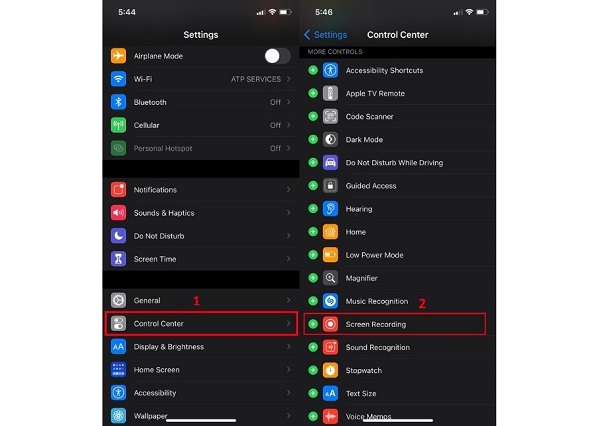
Étape 2.Après cela, allez dans le "Centre de contrôle". Pour le nouveau système de mise à jour d'iOS, déroulez simplement le menu caché dans le coin supérieur droit de l'appareil. En revanche, si votre système est obsolète, vous pouvez faire défiler le menu vers le haut. Ensuite, recherchez le bouton « Enregistrer » dans le « Centre de contrôle », allumez-le et vous pourrez commencer à enregistrer votre écran. De cette façon, vous pouvez réparer l'enregistrement d'écran de l'iPhone 13/12/11/X qui ne fonctionne pas.
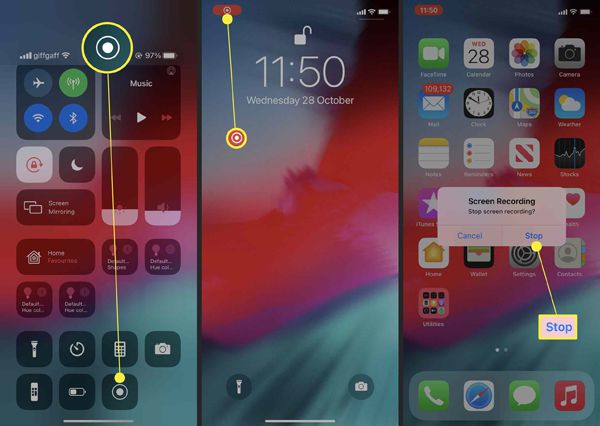
#Solution 2: Allumez le microphone pour enregistrer l'audio
Pour que votre audio soit également enregistré, allumez le microphone. Tout comme ce que nous avons fait ci-dessus, allez dans le « Centre de contrôle », puis appuyez longuement sur le bouton « Enregistrer ». Après cela, appuyez sur le bouton "Microphone", puis allumez-le et vous verrez qu'il deviendra rouge. Vous pouvez essayer cette solution pour réparer l'enregistrement d'écran de l'iPhone qui ne fonctionne pas et aucun problème de son.
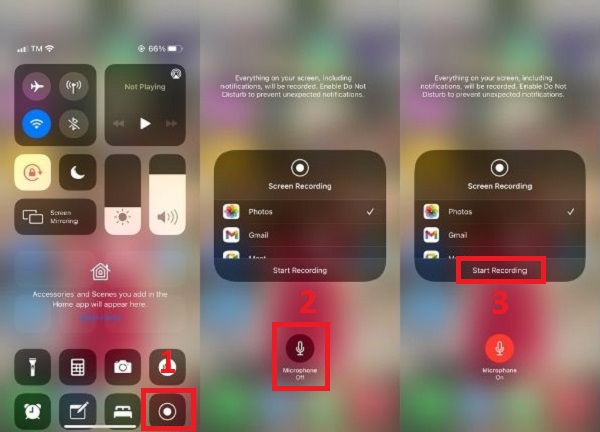
#Solution 3: Vérifiez les restrictions à l'enregistreur d'écran
Pour corriger l'enregistrement d'écran de l'iPhone qui ne fonctionne pas sans un bouton « Enregistrement » disponible dans le « Centre de contrôle », vous pouvez suivre les étapes ci-dessous pour le rendre accessible.
Étape 1.Allez dans les « Paramètres » et recherchez « Temps d'écran ». Ensuite, appuyez sur « Restrictions relatives au contenu et à la confidentialité », puis sur « Restrictions relatives au contenu ».
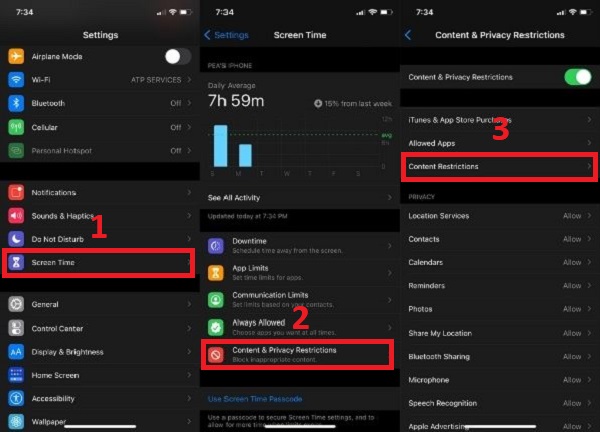
Étape 2.Dans le "Game Center", parmi la liste, recherchez "Enregistrement d'écran". Après cela, sélectionnez « Autoriser » pour que votre enregistreur d'écran soit ajouté au centre de contrôle.
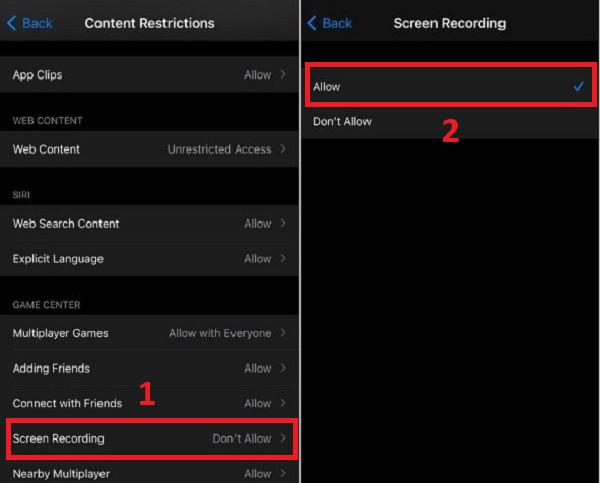
#Solution 4: Vérifiez l'espace de stockage pour stocker les enregistrements
Lorsque l'enregistrement d'écran n'a pas pu être enregistré en raison de 5823, vous pouvez vérifier votre espace de stockage. Parce que lorsque vous avez peu d'espace de stockage, vos vidéos enregistrées ne pourront pas être sauvegardées. Avec cela, assurez-vous d'avoir suffisamment d'espace pour vos vidéos enregistrées en déchargeant les applications inutilisées. De plus, vous pouvez simplement vider le cache de certaines applications qui consomment la majeure partie de votre espace. En faisant cela, vous pouvez réparer l'enregistrement de l'écran de l'iPhone qui ne fonctionne pas.
#Solution 5: Forcer le redémarrage de votre iPhone pour réparer le blocage
Si, par exemple, vous ne trouvez pas la raison pour laquelle votre enregistreur d'écran arrête soudainement l'enregistrement, vous pouvez redémarrer votre iPhone pour résoudre le problème. Appuyez simplement et maintenez enfoncé le « bouton du haut » pour éteindre l'iPhone SE (1ère génération), 5 ou version antérieure. Pour éteindre votre iPhone SE (2e génération), 8, 7 ou 6, veuillez maintenir enfoncé le bouton « latéral ». Pour l'iPhone X ou 11, maintenez enfoncés les boutons « volume et côté » en même temps. Attendez au moins 30 secondes avant de rallumer votre appareil. Essayez cette méthode pour réparer l'enregistrement d'écran de l'iPhone 13/12/11/X qui ne fonctionne pas. Plus tard, vous pourrez enregistrement d'écran avec son sur iPhone 12 et d'autres modèles.
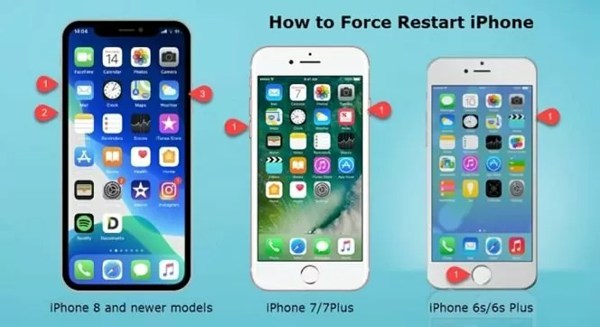
#Solution 6 : Mettez en miroir votre iPhone sur un ordinateur pour un meilleur enregistrement
Si vous avez effectué toutes les étapes décrites ci-dessus et que vous ne pouvez toujours pas enregistrer votre écran, la meilleure solution pour vous consiste à mettre en miroir votre iPhone sur l'ordinateur et à enregistrer l'écran de l'iPhone sur votre ordinateur à l'aide de AnyRec Screen Recorder.
AnyRec Screen Recorder est l'un des enregistreurs d'écran les plus compétents en ligne. Si vous êtes un enseignant, un homme d'affaires, un joueur en ligne et même une personne ordinaire, AnyRec est fait pour vous ! Vous pouvez enregistrer vos réunions et discussions importantes, vos parties de jeu, vos appels vidéo, vos didacticiels vidéo, votre diffusion en direct et plus encore sans tracas ni décalage en utilisant cette application. De plus, les nouvelles fonctionnalités - Photo Recorder vous aideront à mettre en miroir et à enregistrer votre iPhone en quelques clics. Téléchargez cette application et corrigez l'enregistrement de l'écran de l'iPhone qui ne fonctionne pas. Vous pouvez même utiliser le meilleur enregistreur d'écran pour résoudre la capture d'écran de l'iPhone ne fonctionne pas problème facilement.

100% Sécurisé
100% Sécurisé
FAQ sur l'enregistrement d'écran iPhone ne fonctionne pas
-
1.Pourquoi mon enregistrement d'écran ne fonctionne-t-il pas ?
Dans certains cas, le stockage de votre iPhone est plein et a besoin d'un plus grand espace pour enregistrer vos vidéos enregistrées. Avec cela, vous pouvez décharger les applications inutilisées ou effacer le cache de certaines applications qui consomment la majeure partie de votre espace de stockage.
-
2.Y a-t-il un enregistreur d'écran intégré aux appareils iPhone ?
Absolument oui. Il vous suffit d'aller dans les "Paramètres". Appuyez sur le centre de contrôle et recherchez « Enregistrement d'écran », puis appuyez sur le bouton « Ajouter » pour l'activer.
-
3.Pourquoi mes vidéos enregistrées n'ont-elles pas de son ?
C'est parce que votre microphone n'est pas allumé. Vous pouvez l'activer en allant dans le "Centre de contrôle" puis en appuyant longuement sur le bouton "Enregistrer". Après cela, appuyez sur le bouton « Microphone » puis allumez-le.
Conclusion
Avec cet article, nous espérons vous avoir aidé à réparer l'enregistrement d'écran de votre iPhone qui ne fonctionne pas. Vous pouvez essayer n'importe quel moyen mentionné pour vérifier et corriger cette fonction sur votre iPhone, ou vous pouvez simplement vous fier à AnyRec Screen Recorder. Son enregistreur téléphonique peut refléter et enregistrer l'écran du téléphone sur un PC en un seul arrêt. Si vous avez encore des questions sur l'enregistrement d'écran iPhone qui ne fonctionne pas, n'hésitez pas à nous contacter.
